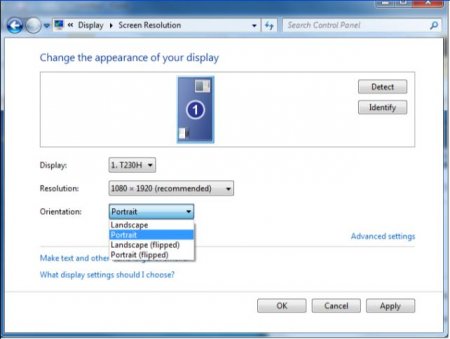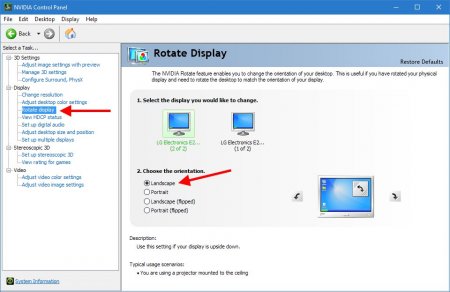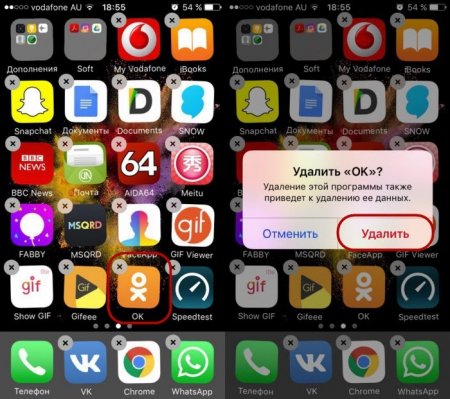Що робити, якщо на ноутбуці перекинувся екран?
Не варто відразу панікувати, якщо у вас перекинувся екран на ноутбуці чи комп'ютері. Ця проблема в переважній більшості випадків не пов'язана з апаратною частиною та вирішується буквально за кілька хвилин. Не вірите? Тоді прочитайте цю статтю, і ви самі в цьому переконаєтеся. До речі, способи, представлені нижче, є універсальними і підійдуть для будь-якої версії операційної системи Windows.
Логічно, що для вирішення проблеми слід використовувати ту ж комбінацію кнопок, яка призвела до її виникнення. І тут є кілька варіантів. Насамперед, одночасно затисніть клавішу Ctrl і Alt, а потім, не відпускаючи їх, натисніть на одну з стрілок. При цьому: Стрілки «Вгору» і «Вниз» повернутий зображення на 180 градусів. Стрілки «Вліво» і «Вправо» перевернуть монітор на 90 градусів, відповідно до свого напрямку. Таким ось нехитрим способом, поступово обертаючи картинку на екрані, ви повернете її у вихідне положення. Варто сказати, що цей метод працює не завжди, але випробувати його потрібно в першу чергу, так як дана процедура не забере у вас багато часу.
Гарячі клавіші
Отже, самої найпоширенішою причиною того, що на вашому комп'ютері екран перекинувся на 90 градусів (або на будь-який інший кут) є випадкове натискання вами так званих гарячих клавіш. Ви могли просто зачепити їх, протираючи клавіатуру, а потім виявити, що зображення на моніторі відображається догори дригом.Логічно, що для вирішення проблеми слід використовувати ту ж комбінацію кнопок, яка призвела до її виникнення. І тут є кілька варіантів. Насамперед, одночасно затисніть клавішу Ctrl і Alt, а потім, не відпускаючи їх, натисніть на одну з стрілок. При цьому: Стрілки «Вгору» і «Вниз» повернутий зображення на 180 градусів. Стрілки «Вліво» і «Вправо» перевернуть монітор на 90 градусів, відповідно до свого напрямку. Таким ось нехитрим способом, поступово обертаючи картинку на екрані, ви повернете її у вихідне положення. Варто сказати, що цей метод працює не завжди, але випробувати його потрібно в першу чергу, так як дана процедура не забере у вас багато часу.
Налаштування операційної системи
Якщо попередній спосіб вам не допоміг, ви можете скористатися налаштуваннями операційної системи і спробувати зробити так, щоб екран комп'ютера перекинувся назад. Для цього: Клацніть по будь-якому порожньому ділянці на робочому столі правою клавішею миші. У контекстному меню виберіть пункт «Роздільна здатність» (Windows 10 цю опцію перейменували в «Налаштування екрану»). Виберіть той монітор, який ви хочете налаштувати. Якщо у вас перекинувся екран на ноутбуці або ж ви використовуєте тільки один монітор, тоді можете просто пропустити цей крок. В розділі «Орієнтація» виберіть варіант «Альбомна» (підходить для більшості моніторів). Якщо проблема з перевернутим екраном зникла, збережіть зміни. В іншому випадку – просто спробуйте вибрати іншу орієнтацію дисплея.Налаштування відеокарти
Ще один спосіб вирішити несправність, з-за якої перекинувся екран на ноутбуці чи комп'ютері, полягає в зміні налаштувань відеокарти. Він має свої нюанси, але, в принципі, дуже схожий на попередній. Отже, вам потрібно зробити наступне: Зайдіть в налаштування вашої відеокарти. Найчастіше це можна зробити, клацнувши по відповідному значку на панелі задач. Крім того, ви можете знайти потрібну програму через меню «Пуск». Далі вам потрібно відшукати опцію, що відповідає за поворот дисплея. На жаль, її назва може відрізнятися в залежності від моделі вашої відеокарти. При пошуку орієнтуйтеся на «Повернути робочий стіл», «Поворот дисплея» та інші подібні назви. Відшукавши і вибравши потрібну опцію, поверніть екран або за допомогою розділу «Орієнтація», або користуючись стрілками. Повернувши дисплей в нормальне положення, підтвердіть зміни і закрийте налаштування відеокарти.Інші способи
Якщо екран на ноутбуці перекинувся і не хоче повертатися в нормальне положення, тоді ви можете скористатися одним з альтернативних способів усунення несправності: Перевстановіть драйвер для вашої відеокарти. При цьому можна спробувати встановити більш ранньої версії. Іноді зустрічаються ноутбуки, обладнані акселерометром. Якщо на вашому пристрої він є, тоді причина перевернутого дисплея може критися в його несправності. В крайньому випадку ви завжди можете перевстановити операційну систему. Також майте на увазі, що проблема з перевернутим екраном може спостерігатися через несправність вашого монітора або іншого заліза. У цьому випадку краще не намагатися вирішити її самостійно і звернутися до фахівця.Цікаво по темі

Що робити, якщо в грі немає звуку?
Геймери часто стикаються з проблемами в комп'ютерних іграх. Частина з них пов'язана з продуктивністю на їх комп'ютерах, інша – з проблемами в ігрових
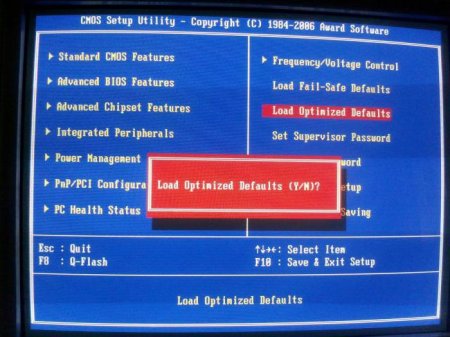
Причини виникнення і виправлення помилки kmode exception not handled в Windows 10
Несправність kmode exception not handled в Windows 10 є так званим «екраном смерті» з відповідним написом на ньому. Помилка з'являється несподівано,

Перекинувся екран на ноутбуці. Як повернути назад: швидкі способи
Трапляється так, що на ноутбуці перекинувся екран. Як повернути назад і складно це зробити? Такими питаннями найчастіше задаються користувачі

Як зробити поворот екрану? Гарячі клавіші Windows 7 прийдуть на допомогу
Після запуску ігор або "Центру спеціальних можливостей" зображення на робочому столі може перевернутися. А іноді користувачі самі ненароком